
ps怎麼將兩張照片融合?
1、打開一張圖片,一張素材,艾菲爾鐵塔
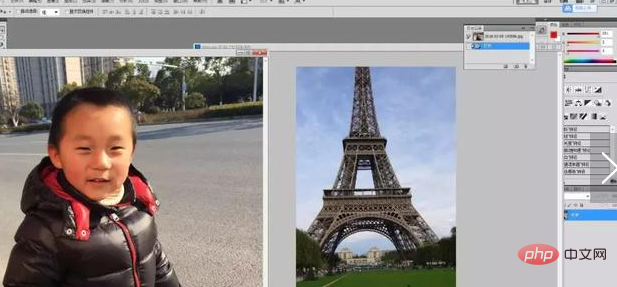
#2、將糖寶照片移到素材照片裡,並調整大小

3、以快速遮罩模式編輯狀態,點選畫筆工具,塗抹糖寶所在的照片背景,塗滿

4、退出以快速遮罩模式編輯狀態,進入以標準模式編輯,將糖寶所在照片的背景鍵入選取範圍

5、創建蒙版,隱藏糖寶所在照片的背景

6、點擊蒙版縮覽圖,使用黑色畫筆,調整流量和透明度,塗抹圖像邊緣,是影像更真實

7、Ctrl Shift Alt E蓋印圖層,設定圖層模式為柔光,不透明度為50%

8、這就完成啦,吼吼~

#這期主要是教大家利用快速蒙版扣取影像,這張照片還可以用套索或鋼筆工具直接扣取人像,移動至素材中,後製調整可以得到一樣的效果哦,大家可以試試哈~
以上是ps怎麼將兩張照片融合的詳細內容。更多資訊請關注PHP中文網其他相關文章!

